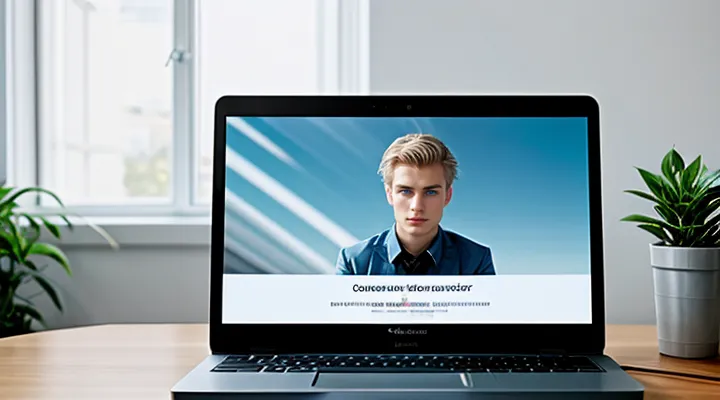Возможные причины отклонения подписи
1. Истечение срока действия сертификата ЭП
Срок действия сертификата электронной подписи ограничен календарным периодом; после его окончания система портала автоматически отклоняет подпись. При попытке выполнить действие в личном кабинете пользователь получает сообщение об ошибке, указывающее на недействительность сертификата.
Чтобы устранить проблему, выполните последовательность действий:
- Откройте свойства сертификата в браузере или в приложении для работы с ЭП; проверьте поле «Дата окончания».
- Если текущая дата превышает указанную, запросите продление сертификата у удостоверяющего центра. Обычно процесс занимает от нескольких минут до одного‑дня.
- После получения нового сертификата установите его в браузер и/или в программное обеспечение, которым вы пользуетесь для подписи.
- Очистите кеш браузера и перезапустите сеанс на портале Госуслуг, чтобы система обнаружила обновлённый сертификат.
- Повторите попытку подписи; система должна принять документ без ошибок.
Регулярный контроль даты окончания сертификата исключает прерывание работы с электронными услугами и обеспечивает бесперебойный доступ к государственным сервисам.
2. Неправильный формат или тип подписи
Неправильный формат или тип электронной подписи - частая причина отказа системы госуслуг. Сервис принимает только подписи, сформированные в соответствии с нормативными требованиями ФЗ‑63 и ГОСТ‑Р 34.10‑2012. Любая отклоняющаяся структура приводит к мгновенному отклонению запроса.
- Поддерживаемые контейнеры: PKCS#12 (.pfx, .p12) и XAdES‑XML. Форматы .pem, .der, .crt без закрытого ключа не распознаются.
- Алгоритмы подписи: RSA ≥ 2048 бит, ECDSA P‑256 или P‑384. Подписи, использующие SHA‑1, MD5 или ключи < 2048 бит, считаются устаревшими и отклоняются.
- Тип сертификата: квалифицированный электронный сертификат (КЭП). Самоподписанные или сертификаты, выданные неподтвержденным УЦ, не проходят проверку.
- Формат данных: для документов в PDF требуется подпись PAdES, для XML‑документов - XAdES. Попытка подписать PDF‑файл подписью XAdES приводит к ошибке формата.
- Текстовая кодировка: подписи, сформированные в Unicode без явного указания UTF‑8, могут быть интерпретированы неверно.
Если подпись не соответствует хотя бы одному из пунктов, система выдаёт сообщение о невозможности принять подпись. Для устранения проблемы необходимо проверить тип сертификата, контейнер, алгоритм и соответствие формата подписи требованиям сервиса. После корректировки подпись проходит проверку без дополнительных запросов.
3. Отсутствие корневых сертификатов Удостоверяющего Центра
Отсутствие корневых сертификатов Удостоверяющего Центра (УЦ) - прямая причина отказа системы «Госуслуги» от вашей электронной подписи. Корневой сертификат представляет собой доверенную точку проверки цепочки подписи; без него подпись не может быть подтверждена как подлинная.
- При попытке аутентификации сервис запрашивает сертификат подписи и проверяет его цепочку до корневого сертификата. Если корневой сертификат не найден в хранилище доверенных, проверка завершается ошибкой.
- Операционная система или браузер могут не содержать актуального списка корневых сертификатов, если они устарели или были удалены вручную.
- Некоторые УЦ выпускают новые корневые сертификаты, а старые прекращают поддержку. Пользователи, продолжающие использовать устаревшие сертификаты, сталкиваются с отказом верификации.
Для устранения проблемы выполните следующие действия:
- Откройте центр управления сертификатами операционной системы (например, «certmgr.msc» в Windows) и проверьте наличие корневого сертификата вашего УЦ.
- При отсутствии сертификата загрузите актуальный корневой сертификат с официального сайта УЦ. Убедитесь, что файл имеет расширение .crt или .cer.
- Импортируйте сертификат в хранилище «Trusted Root Certification Authorities» (Доверенные корневые центры сертификации). При импорте выберите опцию автоматической проверки подписи.
- Перезапустите браузер или приложение «Госуслуги», затем повторите попытку подписи.
Если после импорта проблема сохраняется, проверьте наличие промежуточных сертификатов в цепочке. Их отсутствие также приводит к сбою проверки, но основным элементом остаётся корневой сертификат. Регулярное обновление списка доверенных сертификатов исключает подобные сбои в будущем.
4. Проблемы с плагином или ПО для работы с ЭП
Электронная подпись (ЭП) часто отказывается принимать портал государственных услуг из‑за неисправностей программного обеспечения, отвечающего за её обработку. В большинстве случаев причина кроется в неподходящей версии плагина, конфликте с другими компонентами системы или неправильных настройках.
- устаревший плагин: новые версии браузеров требуют актуальных модулей; старый плагин не умеет распознавать текущие форматы сертификатов;
- несовместимость с ОС: 32‑разрядные драйверы не работают на 64‑разрядных системах, а также могут конфликтовать с обновлёнными библиотеками Windows;
- отсутствие прав администратора: установка или обновление плагина без полномочий приводит к частичному функционированию, что вызывает ошибки при проверке подписи;
- конфликт с антивирусом или брандмауэром: защита блокирует коммуникацию между браузером и криптопровайдером, что приводит к отказу сервиса.
Для устранения проблем необходимо установить последнюю версию плагина, убедиться в совместимости с операционной системой, выполнить установку от имени администратора и временно отключить блокирующие компоненты безопасности. После этих действий подпись обычно принимается без задержек.
5. Технические сбои на портале «Госуслуги»
Как эксперт в области цифровых сервисов, разъясню, какие технические причины могут привести к тому, что портал «Госуслуги» отказывается принимать вашу электронную подпись.
Основные виды сбоев:
- Перегрузка серверов - в часы пик система не успевает обработать запросы, в результате проверка подписи прерывается.
- Запланированное обслуживание - во время обновления инфраструктуры сервис временно недоступен, проверка подписи невозможна.
- Сбои в работе криптографических модулей - отказ аппаратных или программных средств, отвечающих за проверку сертификатов, приводит к ошибке валидации.
- Несовместимость браузера - устаревшие версии браузеров или отключённые плагины могут блокировать передачу подписи.
- Проблемы с сетевым соединением - потеря пакетов или задержки в каналах связи мешают корректному обмену данными между клиентом и сервером.
Чтобы минимизировать влияние этих факторов, рекомендуется:
- Проверять статус сервисов «Госуслуги» на официальных страницах мониторинга перед выполнением операций.
- Использовать актуальные версии браузеров и включать поддержку JavaScript и TLS.
- Отключать VPN и прокси, если они могут влиять на стабильность соединения.
- Обновлять драйверы и программное обеспечение криптографических токенов.
- При повторяющихся ошибках обращаться в техподдержку с указанием кода ошибки и времени инцидента.
6. Некорректные данные в заявлении
Некорректные сведения в заявке - главный повод, по которому система «Госуслуги» отклоняет вашу электронную подпись. При вводе данных система проверяет соответствие указанных параметров официальным реестрам. Любое расхождение приводит к автоматическому отказу.
Чаще всего встречаются такие ошибки:
- Ошибки в ФИО: опечатки, неправильный порядок имен, отсутствие пробелов или лишние символы.
- Неверный ИНН/СНИЛС: цифры перепутаны, отсутствуют контрольные суммы.
- Указание неверного адреса: неверный почтовый индекс, отсутствие квартиры или офиса в прописном адресе.
- Ошибки в дате рождения: неправильный формат (дд.мм.гггг) или несоответствие данным в паспорте.
- Неправильный номер телефона: отсутствие кода страны, лишний пробел или символ «+».
Каждая из перечисленных неточностей приводит к несоответствию данных в базе ФНС, Пенсионного фонда или Росреестра. При этом система не может подтвердить подлинность подписи, поскольку проверка подписи привязана к достоверности личных данных.
Для устранения проблемы выполните следующие действия:
- Откройте форму заявления в личном кабинете.
- Сравните введённые данные с документами, удостоверяющими личность и статус (паспорт, СНИЛС, ИНН).
- Исправьте все выявленные несоответствия, обратите внимание на знаки препинания и пробелы.
- Сохраните изменения и повторно загрузите файл с подписью.
После корректировки информации система «Госуслуги» принимает электронную подпись без дополнительных запросов. Ошибки в заявке - единственное препятствие, которое устраняется простым сверкой данных.
7. Использование неквалифицированной электронной подписи для КЭП-требуемых услуг
Наличие неквалифицированной электронной подписи (ЭП) при обращении к сервисам, где требуется квалифицированный электронный ключ (КЭП), приводит к автоматическому отклонению запросов. Законодательство РФ определяет КЭП как единственный допустимый способ подтверждения подлинности документов в государственных цифровых сервисах. Поэтому система «Госуслуги» проверяет тип подписи и отказывает в обслуживании, если подпись не соответствует требуемому статусу.
Неквалифицированная ЭП не обладает следующими свойствами, обязательными для КЭП:
- сертификат выдан аккредитованным удостоверяющим центром, зарегистрированным в реестре ФСБ;
- подпись построена на алгоритмах, одобренных в нормативных актах (ГОСТ Р 34.10‑2012, ГОСТ Р 34.11‑2012);
- подпись привязана к конкретному криптографическому токену, защищённому паролем и защищённому хранением закрытого ключа.
Если любой из этих пунктов отсутствует, система «Госуслуги» не может гарантировать юридическую силу подписи и отклоняет запрос.
Типичные причины отказа:
- Использован сертификат, выданный неаккредитованным центром.
- Подпись сформирована в программном обеспечении, не поддерживающем требуемые криптографические стандарты.
- Закрытый ключ хранится в облачном сервисе без аппаратной защиты.
- Формат подписи (XMLDSig, CMS) не соответствует ожидаемому для конкретного сервиса.
Для устранения проблемы необходимо:
- получить квалифицированный сертификат в аккредитованном удостоверяющем центре;
- установить официальное программное обеспечение, сертифицированное для работы с КЭП;
- использовать аппаратный токен (смарт‑карту, USB‑токен) для хранения закрытого ключа;
- убедиться, что браузер и драйверы токена поддерживают требуемый набор криптографических алгоритмов.
Только после выполнения этих требований система «Госуслуги» принимает подпись и завершает запрос без ошибок.
8. Блокировка сертификата
Блокировка сертификата - один из самых частых факторов отказа в приёме электронной подписи на портале государственных услуг. При блокировке сертификат считается недостоверным, и система автоматически отклоняет все запросы, связанные с ним.
Причины блокировки:
- Истечение срока действия сертификата без своевременного продления;
- Выдача сертификата в результате нарушения процедуры подтверждения личности;
- Установление подозрительной активности (многократные неудачные попытки подписи);
- Уведомление о компрометации ключа от владельца или удостоверяющего центра;
- Ошибки в реестре сертификатов, приводящие к несовпадению данных.
Для восстановления работоспособности подписи необходимо:
- Проверить актуальность срока действия и при необходимости запросить продление;
- Связаться с удостоверяющим центром для уточнения причины блокировки;
- При подтверждении компрометации выполнить замену ключевой пары и повторную регистрацию сертификата;
- Убедиться, что все персональные данные, указанные в сертификате, соответствуют данным в личном кабинете госуслуг.
После снятия блокировки система принимает подпись без дополнительных ограничений.
Диагностика проблемы
1. Проверка срока действия сертификата
Электронная подпись, установленная в системе, будет принята только при действительном сертификате. Если портал Госуслуги отклоняет подпись, первым делом проверьте срок её действия.
Сертификат имеет дату начала и окончания действия, указанные в его свойствах. Откройте файл сертификата (обычно с расширением .cer, .crt, *.pfx) через менеджер сертификатов Windows или специализированную программу (например, CryptoPro). В разделе «Сведения о сертификате» найдите поля «Период действия» и сравните текущую дату с указанным диапазоном. Если текущая дата превышает дату окончания, подпись будет признана недействительной.
Если сертификат просрочен, выполните следующие действия:
- Свяжитесь с удостоверяющим центром, выдавшим сертификат, и запросите продление или выпуск нового.
- Скачайте обновлённый сертификат и импортируйте его в хранилище браузера или операционной системы.
- Убедитесь, что в настройках браузера выбран новый сертификат в качестве активного.
- Проверьте работу подписи на тестовой странице Госуслуг перед отправкой реальных запросов.
При проверке сертификата обращайте внимание на предупреждения о «невалидных» или «отозванных» сертификатах - такие сообщения также приводят к отказу системы. Регулярный мониторинг срока действия (например, раз в месяц) исключит неожиданную блокировку подписи.
2. Проверка статуса сертификата
Проверка статуса сертификата - обязательный этап, когда система Госуслуг отклоняет подпись. Неправильный статус сразу приводит к отказу, поэтому исключить эту причину необходимо до начала работы.
- Откройте локальный сертификат в браузере или в клиенте ЭП. Убедитесь, что в поле «Состояние» указано «Активен».
- Проверьте дату истечения: если текущая дата превышает срок действия, подпись будет недействительной.
- Проверьте, не отозван ли сертификат. Для этого перейдите на сайт удостоверяющего центра (УЦ) и введите серийный номер в сервис проверки отзыва.
- Убедитесь, что сертификат привязан к правильному типу подписи (Квалифицированный, Неквалифицированный) в соответствии с требованиями Госуслуг.
Если один из пунктов не выполнен, сертификат необходимо обновить или запросить новый у УЦ. После получения актуального сертификата повторно проверьте статус, используя те же инструменты, и только после подтверждения «Активен» начинайте работу с сервисом.
Регулярный контроль статуса - профилактика отказов. Делайте проверку каждый раз перед загрузкой подписи, особенно после обновления системы или смены компьютера. Это гарантирует беспрепятственное взаимодействие с порталом государственных услуг.
3. Проверка установленных корневых сертификатов
Проверка установленных корневых сертификатов - ключевой этап, когда электронная подпись отклоняется системой государственных сервисов. Ошибки в этом пункте часто приводят к отказу верификации, поэтому следует действовать последовательно.
-
Откройте хранилище сертификатов операционной системы.
- В Windows - запустите
certmgr.msc. - В macOS - используйте «Доступ к связке ключей».
- В Linux - проверьте файлы в
/etc/ssl/certsили директорию пользовательского хранилища.
- В Windows - запустите
-
Найдите раздел «Корневые сертификаты доверия» (Trusted Root Certification Authorities).
-
Сравните список с актуальной базой доверенных центров сертификации, опубликованной на официальном портале ФСБ.
-
Удалите сертификаты, которые:
- Истекли (дата окончания уже прошла).
- Имеют подпись неизвестного или отозванного удостоверяющего центра.
-
При необходимости добавьте недостающие корневые сертификаты:
- Скачайте файл
.cerили.crtс официального ресурса. - Импортируйте его в раздел «Доверенные корневые сертификаты», указав уровень доверия «Полный».
- Скачайте файл
-
После изменений перезапустите браузер или клиентскую программу, через которую вы обращаетесь к государственному сервису.
-
Проверьте подпись: загрузите документ с подписью в тестовом режиме или используйте онлайн‑валидатор, предоставляемый сервисом. Если проверка проходит без ошибок, проблема с корневыми сертификатами устранена.
Регулярное обновление списка корневых сертификатов исключает повторные отказы и гарантирует стабильную работу электронной подписи в государственных системах.
4. Обновление или переустановка ПО для ЭП
Обновление или переустановка программного обеспечения, отвечающего за работу электронной подписи, часто устраняет проблемы, из‑за которых портал государственных услуг отклоняет подпись.
- Установите последнюю версию драйвера токена или смарт‑карты, скачав её с официального сайта производителя.
- Удалите старую версию клиентского приложения (например, КриптоПро CSP, ViPNet) через «Программы и компоненты», затем выполните чистую установку свежего пакета.
- После установки запустите утилиту проверки сертификата, убедитесь, что сертификат отображается в списке доверенных и не имеет статуса «отозван».
- Перезапустите браузер, очистите кэш и файлы cookie, затем повторите попытку подписи в системе госуслуг.
Если после этих действий ошибка сохраняется, проверьте совместимость версии браузера с установленным криптопровайдером и, при необходимости, замените браузер на поддерживаемый (Chrome, Firefox, Edge) версии, рекомендованной провайдером подписи.
5. Проверка системных требований
Проверка системных требований - первый шаг в устранении отказа сервиса «Госуслуги» принимать вашу электронную подпись. Необходимо убедиться, что используемая платформа полностью совместима с требованиями инфраструктуры подписи.
-
Операционная система. Поддерживаются Windows 7 SP1 и новее, а также актуальные версии macOS и Linux с установленными пакетами libengine_pkcs11. На устаревших версиях система может не распознавать сертификаты.
-
Браузер. Требуется последняя версия Chrome, Firefox, Edge или Safari. Включите поддержку WebCrypto API и отключите режим совместимости (compatibility mode). Плагин «КриптоПро CSP» работает только в 64‑битных браузерах.
-
Криптопровайдер. Установите официальную версию «КриптоПро CSP» (не менее 5.0) и проверьте, что в реестре присутствует запись о провайдере. При наличии нескольких провайдеров отключите конфликтующие.
-
Драйвер токена. Для USB‑токенов или смарт‑карт требуется актуальный драйвер, совместимый с ОС. Проверьте наличие последних обновлений в разделе поддержки производителя.
-
Синхронизация времени. Системные часы должны соответствовать серверному времени с отклонением не более ±5 секунд. Настройте автоматическую синхронизацию через NTP.
-
Параметры безопасности. Включите поддержку TLS 1.2 и выше, отключите устаревшие шифры (RC4, DES). Проверьте, что в настройках браузера разрешено использование клиентских сертификатов.
После выполнения всех пунктов перезапустите браузер и повторите попытку подписи. При сохранении ошибки обратитесь к журналу событий CSP - он укажет конкретный несоответствующий параметр.
Решения и рекомендации
1. Обращение в Удостоверяющий Центр
Обращение в Удостоверяющий центр - ключевой этап, когда электронная подпись отклоняется сервисом «Госуслуги». При работе с центром следует выполнить конкретные действия, иначе проблема останется нерешённой.
- Подготовьте комплект документов: сертификат подписи, паспорт, ИНН, заявление о проверке статуса сертификата.
- Свяжитесь с поддержкой центра по официальному телефону или электронной почте, указав номер сертификата и причину отказа.
- При звонке уточните, не истёк ли срок действия сертификата, не отозван ли он, и есть ли ограничения на используемый алгоритм подписи.
- При необходимости подайте запрос на переоформление сертификата - включите сканированные копии всех документов и подпишите заявление в электронном виде.
- После получения нового сертификата загрузите его в профиль «Госуслуги» и проверьте работу функции подписи.
Если центр сообщает о технической ошибке в инфраструктуре, запросите подтверждение проблемы в письменном виде. Это позволит при дальнейшем общении с поддержкой сервиса «Госуслуги» предоставить официальное подтверждение и ускорить восстановление возможности использования подписи.
2. Перевыпуск сертификата
Перевыпуск электронного сертификата - один из самых частых причин отказа верификации подписи на портале государственных услуг. При истечении срока действия или при обнаружении ошибок в оригинальном сертификате система автоматически отклоняет запрос. Чтобы устранить проблему, необходимо выполнить несколько точных действий.
- Откройте личный кабинет в доверительном центре, где был получен первоначальный сертификат.
- Выберите пункт «Перевыпуск сертификата» и подтвердите запрос, указав причину (истечение срока, утеря, изменение данных).
- Загрузите актуальные документы, подтверждающие личность (паспорт, ИНН) и, при необходимости, сведения о компании.
- Дождитесь подтверждения от оператора доверенного центра - обычно процесс занимает от 15 минут до нескольких часов.
- Скачайте новый сертификат, установите его в браузер и проверьте совместимость с системой государственных сервисов.
После установки нового сертификата следует выполнить проверку подписи в тестовом режиме: откройте любой сервис, требующий подпись, и отправьте образец. Если система принимает подпись без ошибок, процесс завершён успешно. В противном случае повторите проверку целостности сертификата и соответствие алгоритмов шифрования, указанных в требованиях портала.
3. Установка необходимого ПО
Для корректного взаимодействия с порталом требуется установить специализированное программное обеспечение, которое обеспечивает совместимость электронной подписи с используемыми сервисами. Отсутствие или некорректная установка этих компонентов приводит к отказу системы принимать подпись.
- Скачайте официальную клиентскую утилиту с сайта поставщика сертификата; используйте только проверенные ссылки, чтобы исключить подмену файлов.
- Запустите установочный пакет, согласуйте типовую конфигурацию и укажите каталог, где будет храниться ключевой контейнер.
- После завершения установки откройте менеджер сертификатов, импортируйте ваш личный сертификат и привяжите его к выбранному контейнеру.
- Обновите настройки браузера: включите поддержку криптографических расширений, укажите путь к установленному клиенту и разрешите автоматический запрос подписи.
- Перезапустите браузер и выполните тестовое подписание в личном кабинете; система должна отобразить подтверждение успешной валидации.
Только после выполнения всех пунктов электронная подпись будет распознаваться сервисом без ошибок.
4. Исользование другого браузера
Служба «Госуслуги» часто отказывает в приеме электронной подписи из‑за несовместимости используемого браузера. Проблема решается переходом на поддерживаемый клиент.
Для начала определите, какой браузер установлен по умолчанию. Если это старый Internet Explorer, Microsoft Edge в режиме совместимости или любой из малоиспользуемых Chromium‑форков, система может не распознать сертификат.
Дальнейшие действия:
- Установите актуальную версию Google Chrome, Mozilla Firefox или официального Microsoft Edge (стандартный режим).
- Отключите расширения, влияющие на работу с сертификатами (например, блокировщики рекламы, VPN‑плагины).
- В настройках браузера включите поддержку протокола TLS 1.2 и выше.
- Очистите кэш и файлы cookie, затем перезапустите браузер.
- При повторном входе в портал «Госуслуги» загрузите подпись через диалоговое окно браузера.
Если после смены браузера ошибка сохраняется, проверьте настройки криптопровайдера в системе и убедитесь, что сертификат установлен в хранилище «Личные». При корректной конфигурации любой из перечисленных браузеров принимает подпись без дополнительных запросов.
5. Обращение в техподдержку «Госуслуг»
Обращение в службу поддержки «Госуслуг» - ключевой этап при невозможности использовать электронную подпись. Действуйте последовательно, чтобы ускорить решение.
- Подготовьте необходимые данные: номер личного кабинета, ИНН, серию и номер сертификата, скриншот сообщения об ошибке, дату и время попытки подписания.
- Выберите канал связи. Приоритет имеют телефон +7 800 555‑35‑35 (круглосуточно) и онлайн‑чат в личном кабинете. Электронную форму обращения можно отправить через раздел «Обратная связь» на сайте.
- В начале обращения укажите цель: «Не принимается электронная подпись при оформлении услуги». Сразу перечислите подготовленные параметры. Это позволяет оператору быстро проверить статус сертификата.
- При получении ответа фиксируйте номер обращения (ticket‑ID). Если оператор предлагает проверить сертификат в приложении «Крипто‑Про», выполните проверку и отправьте результат.
- При отсутствии решения в течение 48 часов требуйте эскалацию к старшему специалисту. Укажите ticket‑ID и уточните, какие действия уже предприняты.
Эффективность обращения зависит от полноты предоставленной информации и своевременного реагирования на запросы службы поддержки. При соблюдении описанных шагов проблема с отказом подписи обычно решается в течение нескольких рабочих дней.
6. Проверка корректности заполнения данных
Проверка корректности заполнения данных - ключевой этап, без которого электронная подпись будет отклонена системой госуслуг.
- Сравните ФИО, ИНН и ОГРН, указанные в заявке, с данными, хранящимися в сертификате. Любое несовпадение приводит к ошибке валидации.
- Убедитесь, что все поля заполнены полностью: отсутствие пробелов, символов переноса строки и скрытых знаков в начале и конце строки.
- Проверьте формат дат. Даты должны соответствовать шаблону ДД.ММ.ГГГГ; любой отклоняющийся вариант будет считаться недопустимым.
- При вводе номера телефона используйте только цифры, без скобок и тире.
- Удостоверьтесь, что выбранный тип документа соответствует требуемой услуге: неверный тип приводит к отказу подписи.
Дополнительные проверки:
- Сверьте контрольную сумму файла, к которому прикреплена подпись; несовпадение хеша указывает на повреждение файла.
- Проверьте, что сертификат не просрочен и имеет правильный уровень доверия.
- Убедитесь, что в поле «Комментарий» не содержатся недопустимые символы («<», “>”, “&”).
Если все перечисленные пункты выполнены, система принимает подпись без дополнительных запросов. При обнаружении любой несоответствия необходимо исправить ошибку и повторить отправку.
Профилактика проблем с ЭП
1. Регулярная проверка срока действия
Регулярная проверка срока действия электронной подписи - обязательный пункт для успешного взаимодействия с порталом государственных услуг. Система автоматически отклоняет подпись, если её сертификат просрочен, поэтому отсутствие актуальной информации о дате истечения приводит к отказу в обслуживании.
Для контроля срока действия используйте следующий порядок действий:
- Откройте приложение «Электронная подпись» или веб‑интерфейс сертификата.
- Найдите раздел «Сведения о сертификате» и обратите внимание на поле «Дата окончания».
- Сравните указанную дату с текущим календарём; если срок истёк или менее чем через 30 дней, инициируйте продление.
- После обновления сертификата загрузите новый файл в личный кабинет Госуслуг и подтвердите его активность.
Периодическое выполнение этих шагов исключает риск отказа сервиса из‑за просроченного сертификата и гарантирует непрерывный доступ к онлайн‑услугам.
2. Своевременное обновление ПО
Своевременное обновление программного обеспечения является обязательным условием корректной работы электронных подписей в сервисе государственных услуг. При работе с сертификатом любой устаревший компонент - браузер, драйвер токена, приложение для подписи - может нарушить совместимость с сервером, что приводит к отклонению подписи.
- Устанавливайте все обновления операционной системы, включая патчи безопасности.
- Обновляйте браузер до последней версии, проверяйте наличие исправлений для криптографических модулей.
- Регулярно обновляйте драйверы токенов и программные пакеты, отвечающие за работу с сертификатом (например, КриптоПро, DigiSign).
- При появлении новых версий клиентского приложения «Госуслуги» сразу заменяйте старую копию.
Отсутствие актуального ПО приводит к ошибкам в протоколе TLS, несовпадению алгоритмов шифрования и невозможности проверки подписи. Поэтому каждый пользователь обязан контролировать процесс обновления и выполнять его без задержек. При возникновении конфликтов между версиями рекомендуется переустановить клиентскую программу после полной очистки старых файлов конфигурации. Такой подход гарантирует, что подпись будет принята системой без дополнительных запросов.
3. Хранение сертификата в надёжном месте
Хранение сертификата электронной подписи должно осуществляться в контролируемой среде, исключающей возможность несанкционированного доступа. Неправильное расположение файла приводит к его повреждению, утрате целостности и, как следствие, к отказу системы «Госуслуги» принять подпись.
- Поместите сертификат на зашифрованный носитель (USB‑токен, смарт‑карта) или в защищённый раздел жёсткого диска, доступный только после ввода пароля.
- Установите надёжный пароль, состоящий минимум из 12 символов, включающих буквы разного регистра, цифры и специальные знаки. Регулярно меняйте его.
- Отключите автоматическое резервное копирование сертификата в облачные сервисы без дополнительного шифрования.
- Зафиксируйте место хранения в документе, доступ к которому ограничен административными правами.
- При работе с сертификатом используйте отдельный профиль пользователя, не имеющий прав на установку сторонних программ.
Соблюдение этих мер гарантирует неизменность сертификата, ускоряет процесс проверки подписи и устраняет одну из основных причин отклонения запросов в сервисе «Госуслуги».
4. Ознакомление с требованиями к ЭП для конкретных услуг
Электронная подпись (ЭП), признанная в системе государственных услуг, должна соответствовать требованиям, установленным для каждой конкретной услуги. Нарушение любого из пунктов приводит к отклонению подписи и невозможности продолжить обработку запроса.
Для большинства сервисов обязательны следующие параметры:
- тип подписи: квалифицированная электронная подпись (КЭП) или усиленная квалифицированная электронная подпись (УКЭП);
- сертификат: выданный аккредитованным удостоверяющим центром, действующий на момент обращения;
- алгоритм подписи: ГОСТ Р 34.10‑2012 или ГОСТ Р 34.11‑2012, в зависимости от выбранного сервиса;
- срок действия сертификата: не менее 30 дней до окончания срока действия услуги;
- формат подписи: CMS (Cryptographic Message Syntax) в контейнере .p7s или .xml, как указано в справочнике конкретной услуги.
Кроме базовых параметров, некоторые сервисы требуют дополнительных атрибутов:
- привязка к ИНН или ОГРН организации при подаче документов от юридических лиц;
- указание номера телефона, привязанного к личному кабинету, для подтверждения личности;
- наличие отметки о согласии с условиями обработки персональных данных, зафиксированной в подписи.
Перед загрузкой подписи рекомендуется проверить совместимость с браузером и версией клиентского программного обеспечения, поскольку устаревшие версии могут некорректно формировать подпись. При возникновении ошибок следует воспользоваться онлайн‑валидатором, предоставляемым на портале, который проверит соответствие подписи требованиям конкретной услуги и укажет на недостающие элементы.